메일을 보내거나 사이트에 파일을 업로드해야 하는 경우 파일 용량이 너무 커서 zip으로 압축을 해도 압축 파일 용량이 커서 업로드가 안 될 때가 있습니다. 이럴 때는 압축파일 형식을 zip가 아닌 다른 형식으로 하여 파일 용량을 줄일 수 있습니다. 압축파일 용량 줄이기 하는 법에 대해 자세히 알려드리겠습니다.
압축파일 용량 줄이기
압축을 할 파일을 선택한 후 오른쪽 마우스 버튼을 클릭합니다. 그리고 알집으로 압축하기를 클릭합니다. 만약 알집 프로그램이 설치 되어 있지 않다면 알집을 다운로드하여 설치하시면 됩니다.
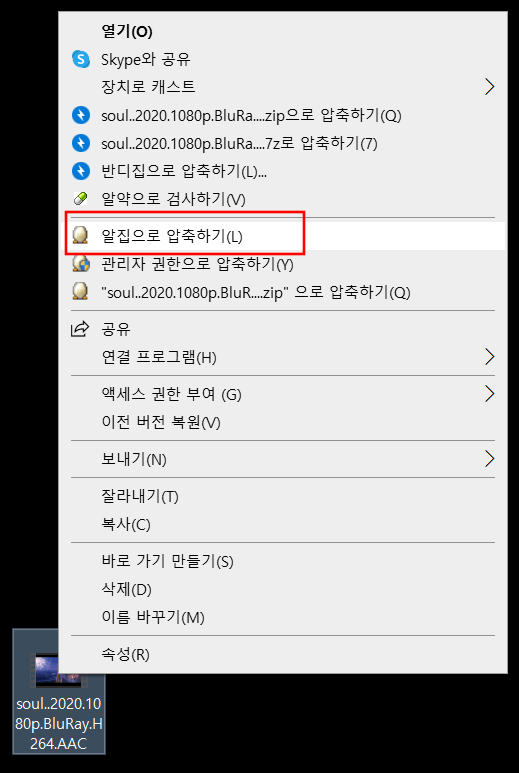
파일명은 원본 이름과 그대로 하셔도 되고 변경하셔도 됩니다. 그리고 파일명 오른쪽에 있는 점3개 아이콘을 클릭하면 파일 저장 위치를 선택할 수 있습니다.
압축 포맷을 클릭하면 기본적으로 zip로 되어 있습니다. 파일 자체가 워낙 커서 zip로 압축하더라도 업로드가 되지 않는 상황이라면 egg로 분할 압축을 해야 합니다.
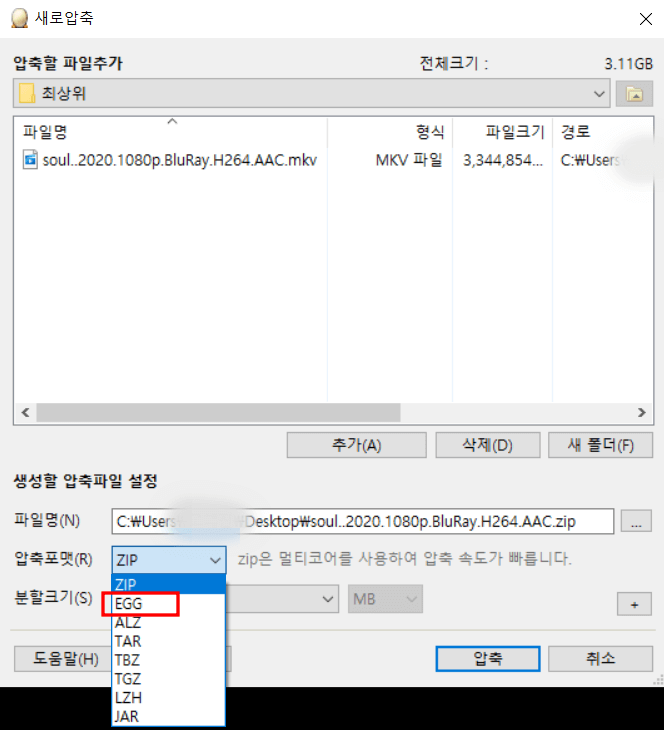
분할 크기는 여러 형태로 되어 있습니다. 본인의 사용할 용도에 따라 맞는 것을 선택하셔도 되고 직접 입력을 이용하여 파일 용량을 지정할 수 있습니다.
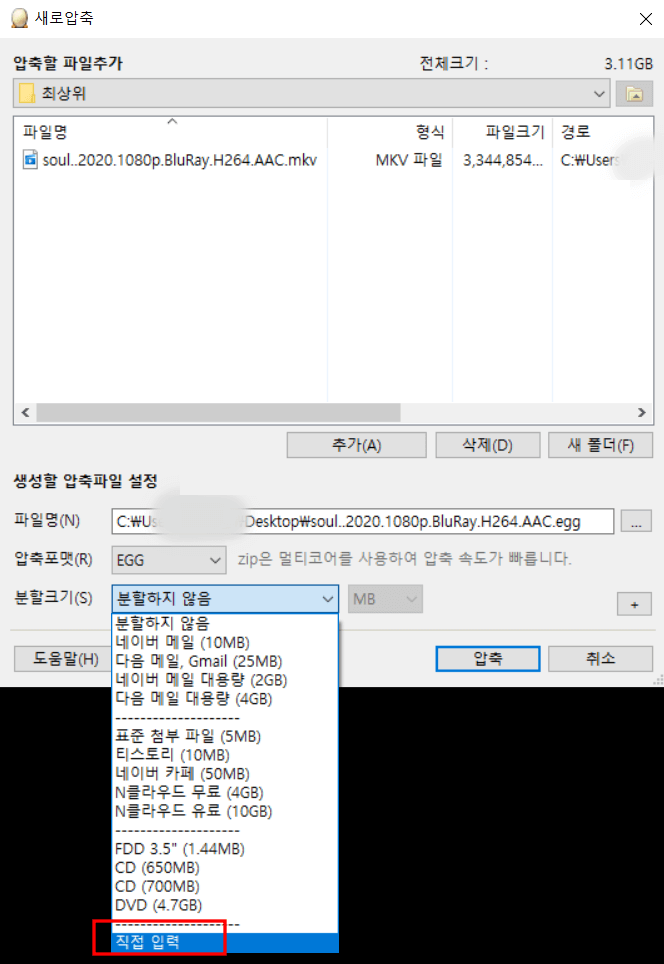
직접입력을 선택했다면 분할 크기를 입력할 수 있습니다. 저는 10mb로 입력했습니다. mb를 클릭하면 kb, gb 등 다른 크기도 있습니다. 설정이 끝났으면 압축을 클릭합니다.
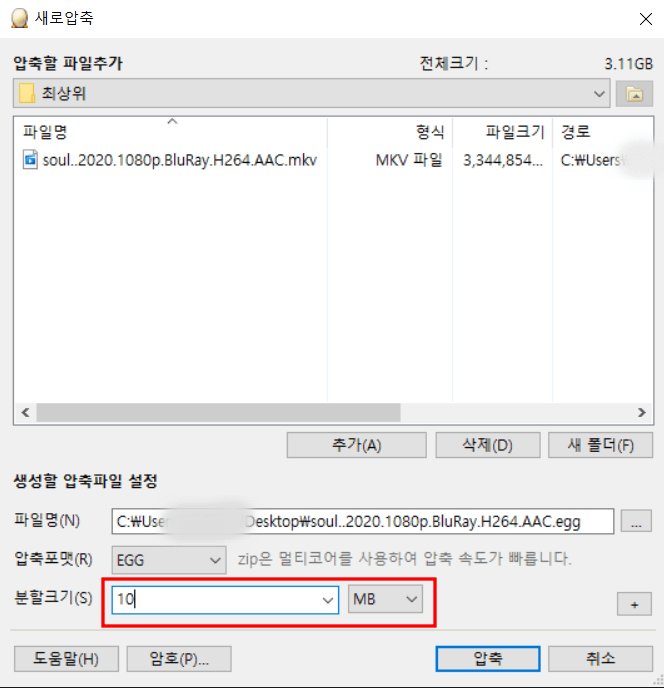
그럼 egg 압축으로 분할 압축이 된 걸 확인할 수 있습니다. 이 파일들을 다 첨부해서 보내면 됩니다. 만약 압축을 풀려고 하면 전체 파일들을 풀 필요 없이 첫 번째 vol1이라는 파일만 압축을 풀면 원본 파일을 사용할 수 있습니다.
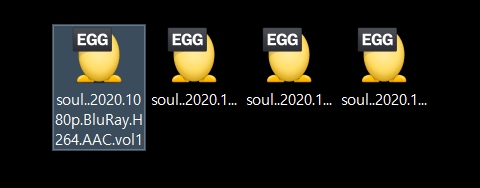
압축파일 용량 줄이기 하는 방법에 대해 자세히 알려드렸습니다. 원본 자체 크기가 워낙 큰 경우 사용할 수 있는 방법으로 과제나 업무 시 파일을 메일로 보내야 하는 경우나 업로드해야 하는 경우 유용하게 사용할 수 있습니다.
알수록 편리한 정보
'IT 정보' 카테고리의 다른 글
| 유튜브 구독자 비공개 설정 다시 가능할까 (0) | 2022.08.22 |
|---|---|
| 워드 단 나누기 하는 법 (0) | 2022.08.17 |
| 한글 표 크기 맞추기 (0) | 2022.08.15 |
| 타오바오 이미지검색 모바일에서 하는 법 (0) | 2022.08.15 |
| 갤럭시 단축번호 설정하는 법 (0) | 2022.08.09 |


댓글